- Mwandishi Jason Gerald [email protected].
- Public 2024-01-15 08:24.
- Mwisho uliobadilishwa 2025-01-23 12:48.
Manukuu ya video ni muhimu kwa kuonyesha mazungumzo na sauti kama maandishi kwenye skrini kwa watu ambao wanasikia vibaya au kama tafsiri za lugha. Manukuu yanahifadhiwa kama faili tofauti. Maumbizo ya faili ya manukuu ya kawaida ni Umbizo la Manukuu ya Subrip au faili za SRT. Unaweza kuunda faili hii kwa mikono ukitumia programu ya kuhariri maandishi kama Notepad au TextEdit, au kupitia mpango wa kukuza maelezo kama Aegisub. Programu nyingi za kicheza media hukuruhusu kuchagua au kugundua faili za SRT, na kuzionyesha wakati video inacheza. Walakini, manukuu yataonyeshwa tu ikiwa faili ya SRT imechaguliwa. Ili kuongeza kabisa manukuu kwenye faili ya video, utahitaji kutumia programu ya kusimba video kama Daraja la mkono. Mbali na hayo, unaweza pia kupakia faili za SRT kwenye video kwenye YouTube.
Hatua
Njia 1 ya 5: Kuongeza Manukuu kwenye Faili za Video
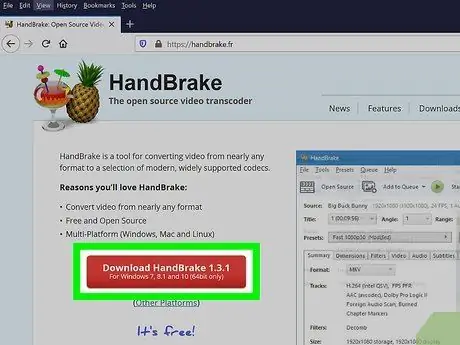
Hatua ya 1. Pakua na usakinishe Daraja la mkono
Daraja la mkono ni zana ya bure ya kupitisha video ambayo hukuruhusu kuongeza au kunukuu video. Unaweza kuipakua kutoka
Ili kuongeza manukuu kwenye video, utahitaji faili ya nje ya SRT iliyo na manukuu ya video. Ikiwa hauna faili ya SRT, unaweza kuunda yako mwenyewe ukitumia programu ya bure iitwayo Aegisub au uiandike mwenyewe katika Notepad au TextEdit
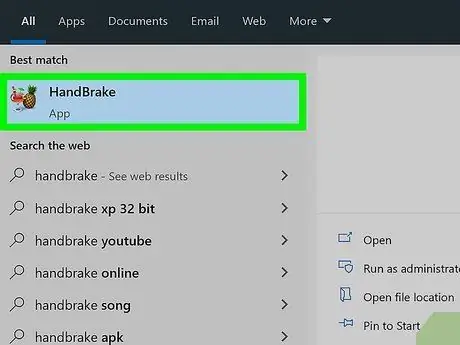
Hatua ya 2. Fungua Handbrake
Mara baada ya programu kupakuliwa na kusakinishwa, unaweza kuifungua kutoka kwenye menyu ya "Anza" ya Windows au folda ya "Programu" kwenye Mac.
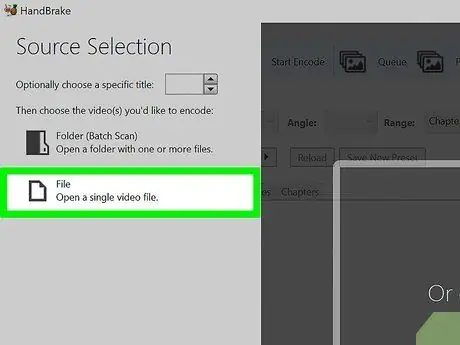
Hatua ya 3. Bonyeza Faili
Chaguo hili ni chaguo la pili kwenye menyu upande wa kushoto. Dirisha la kuvinjari faili litafunguliwa.
Vinginevyo, unaweza kuburuta na kudondosha video unayotaka kuongeza au maelezo mafupi kwenye kisanduku cha kulia
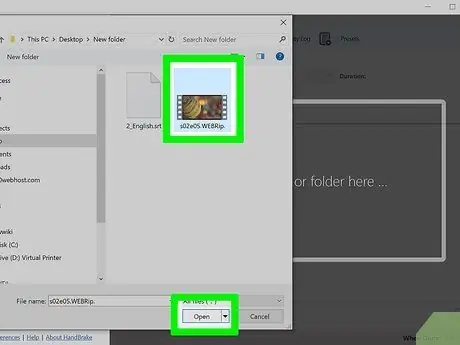
Hatua ya 4. Bonyeza kwenye video unayotaka kuongeza manukuu na uchague Fungua
Video itafunguliwa katika Daraja la mkono baadaye.
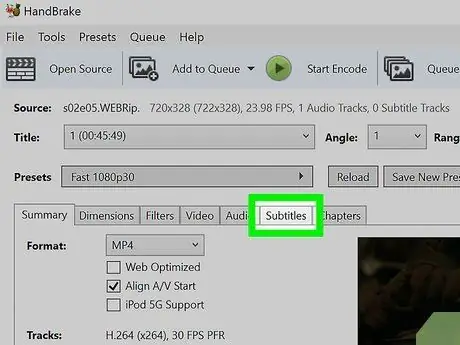
Hatua ya 5. Bonyeza manukuu
Chaguo hili ni moja ya tabo katikati ya skrini, chini ya habari ya chanzo cha video.
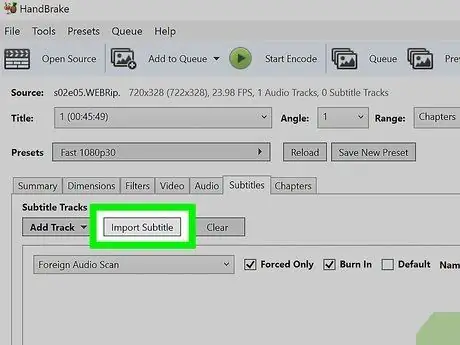
Hatua ya 6. Bonyeza Leta SRT
Iko juu ya sanduku, chini ya kichupo cha "Manukuu".
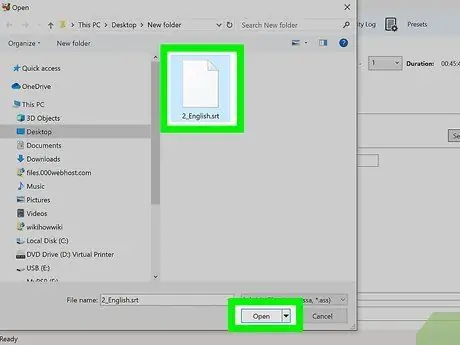
Hatua ya 7. Chagua faili ya SRT ambayo inalingana na video na bofya Fungua
Faili ya SRT itaingizwa kwenye Daraja la mkono.
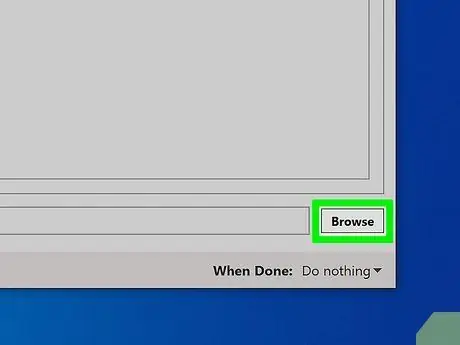
Hatua ya 8. Bonyeza Vinjari
Ni kitufe cha kijivu kwenye kona ya chini kulia ya dirisha la programu.
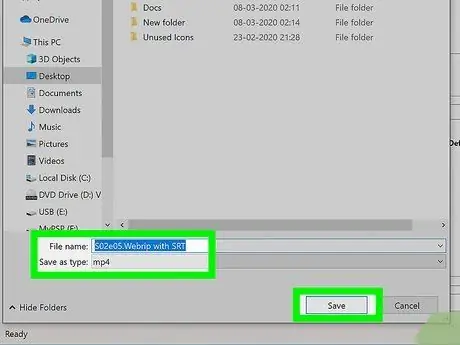
Hatua ya 9. Andika jina la faili mpya ya video na bofya Hifadhi
Faili mpya ya video iliyo na manukuu imeongezwa katika eneo lililochaguliwa.
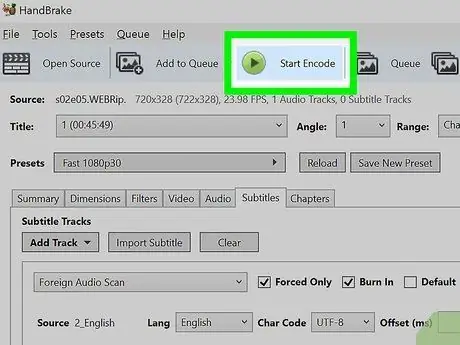
Hatua ya 10. Bonyeza Anzisha Encode
Ni juu ya dirisha la kuvunjika kwa mikono, karibu na ikoni ya pembetatu ya "kucheza". Video itasimbwa na manukuu. Unaweza kuonyesha manukuu katika programu ya kicheza media kwa kuchagua menyu ya manukuu na kuiwasha.
Njia ya 2 kati ya 5: Kupakia Manukuu kwenye Video za YouTube (Studio ya Watayarishi Classic Version)
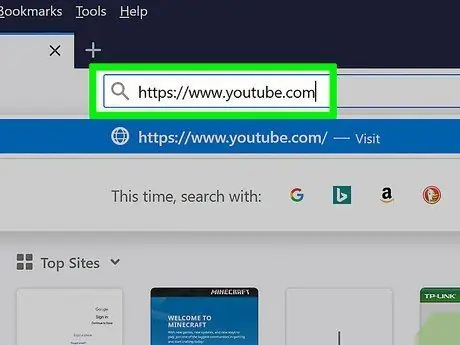
Hatua ya 1. Tembelea https://www.youtube.com kupitia kivinjari
Unaweza kutumia kivinjari chochote kwenye kompyuta yako ya PC au Mac.
- Ikiwa haujaingia kwenye akaunti yako ya Youtube, bonyeza " Weka sahihi ”Katika kona ya juu kulia ya ukurasa na ingia ukitumia anwani yako ya barua pepe na nywila ya akaunti.
- Ili kupakia manukuu kwenye video zako kwenye YouTube, utahitaji faili ya SRT ambayo inajumuisha manukuu ya video. Ikiwa hauna faili ya SRT, unaweza kuunda yako mwenyewe ukitumia programu ya bure iitwayo Aegisub au uiandike mwenyewe katika Notepad au TextEdit.
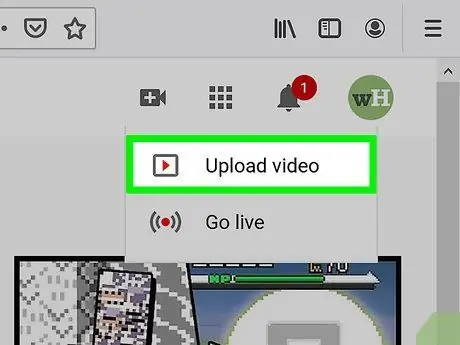
Hatua ya 2. Pakia video yako kwenye YouTube
Ikiwa sivyo, tumia njia ya kawaida inayofuatwa kupakia video kwenye YouTube kutoka kwa kompyuta.
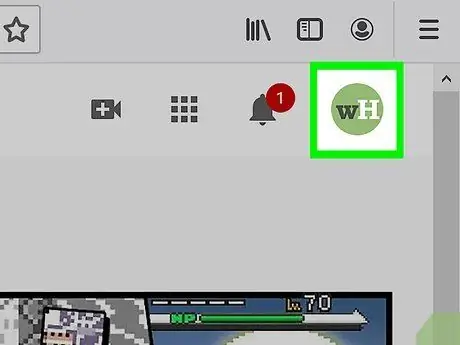
Hatua ya 3. Bonyeza ikoni ya mtumiaji
Ni ikoni ya duara na picha yako ya wasifu kwenye kona ya juu kulia wa ukurasa. Menyu ya akaunti itaonyeshwa baada ya hapo.
Ikiwa haujachagua picha ya wasifu, YouTube itaonyesha mduara wenye rangi na maandishi yako ya kwanza ndani
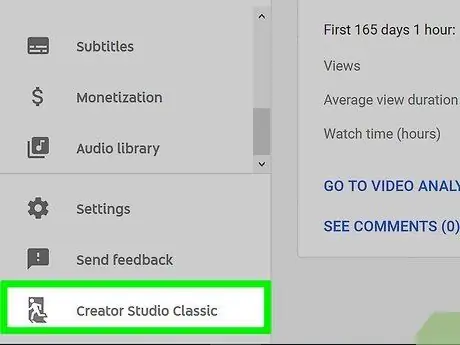
Hatua ya 4. Bonyeza Studio ya Muumba
Chaguo hili liko kwenye menyu kunjuzi ambayo hupakia unapobofya picha yako ya wasifu.
Ukiona "Studio ya YouTube (Beta)" badala ya "Studio ya Watayarishi", tumia njia ifuatayo kujifunza jinsi ya kupakia manukuu katika Studio ya YouTube. Vinginevyo, unaweza kubofya “ Studio ya YouTube (Beta) "na uchague" Studio ya Watayarishi Jadi ”Kwenye mwambaa ubavu wa kushoto kurudi kwenye toleo la zamani / la zamani la Studio ya Watayarishi.
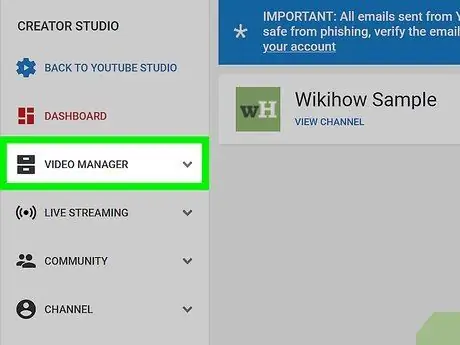
Hatua ya 5. Bonyeza Kidhibiti Video
Iko katika upau wa kushoto. Orodha ya video zote ulizopakia kwenye YouTube itaonekana.
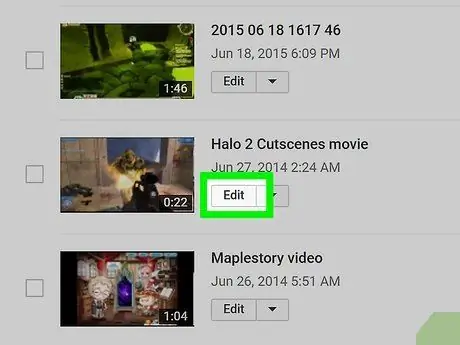
Hatua ya 6. Bonyeza Hariri karibu na video unayotaka kuongeza vichwa
Menyu ya kunjuzi ya video itafunguliwa.
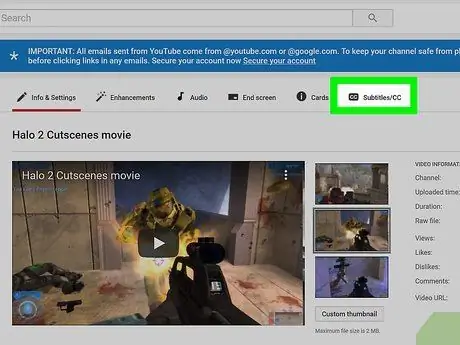
Hatua ya 7. Bonyeza Manukuu / CC
Chaguo hili liko chini ya menyu kunjuzi inayoonekana unapobofya Hariri ”.
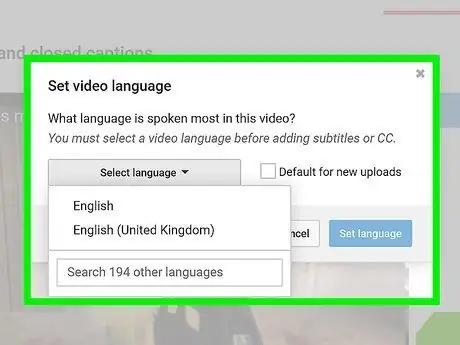
Hatua ya 8. Chagua lugha ya video na bofya Weka lugha
Ikiwa haujabainisha lugha ya video, tumia menyu kunjuzi kuchagua lugha. Baada ya hapo, bonyeza kitufe cha bluu kilichoandikwa “ Weka Lugha ”.
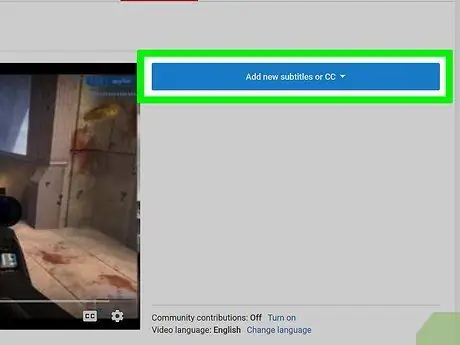
Hatua ya 9. Bonyeza Ongeza vichwa vidogo mpya au CC
Ni kitufe cha samawati upande wa kulia wa video.
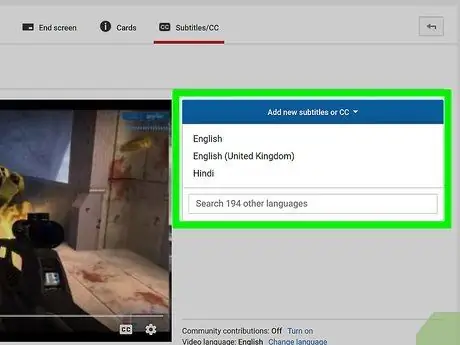
Hatua ya 10. Chagua lugha ya manukuu
Ikiwa unataka kuongeza lugha zaidi kwenye video, chagua lugha inayofaa ya vichwa vidogo. Vinginevyo, bonyeza tu kwenye lugha ya msingi uliyochagua mapema.
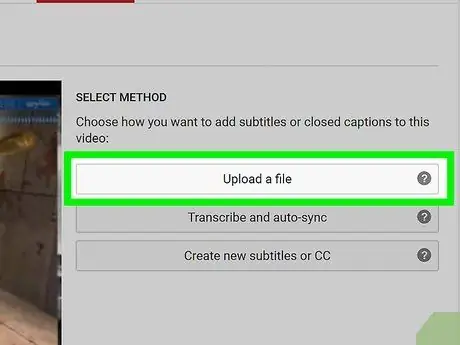
Hatua ya 11. Bonyeza Pakia faili
Chaguo hili ni chaguo la kwanza kulia.
Ikiwa huna faili ya manukuu, unaweza kuchagua moja ya chaguo zingine kuunda vichwa moja kwa moja katika Studio ya Watayarishi ya YouTube
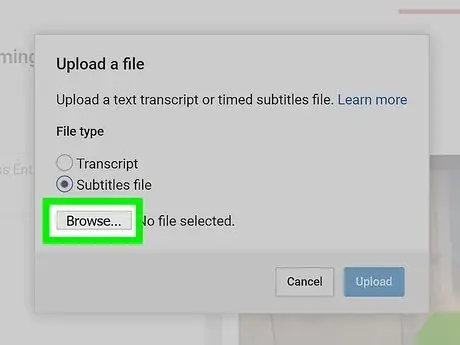
Hatua ya 12. Chagua "Faili ya kichwa" na bofya Chagua faili
Bonyeza kitufe cha redio karibu na "Faili ya kichwa kidogo" na uchague " Chagua faili " Dirisha la kuvinjari faili litafunguliwa na unaweza kuchagua faili ya manukuu kutoka kwake.
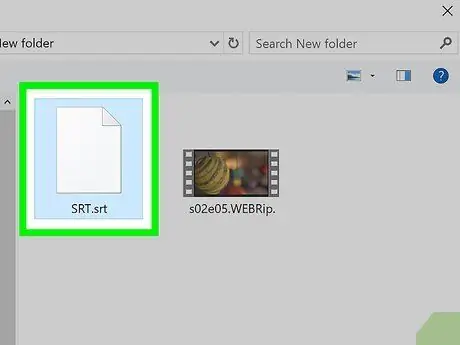
Hatua ya 13. Chagua faili ya manukuu na bofya Fungua
Tumia dirisha la kuvinjari faili kupata faili ya SRT. Bonyeza faili kuichagua. Baada ya hapo, chagua Fungua ”Kupakia faili.
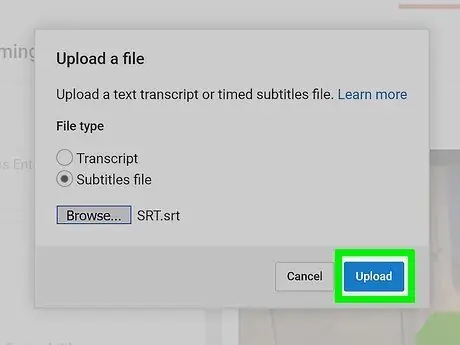
Hatua ya 14. Bonyeza Pakia
Ni kitufe cha bluu kwenye kona ya chini kushoto ya ukurasa. Faili ya kichwa itapakiwa kwenye video. Unaweza kukagua manukuu kwa kutumia kidirisha cha video upande wa kushoto wa ukurasa.
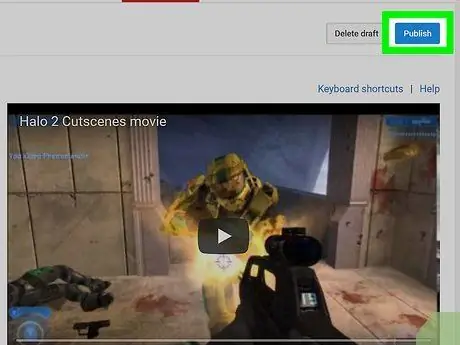
Hatua ya 15. Bonyeza Hifadhi Mabadiliko
Ni kitufe cha bluu juu ya dirisha la hakikisho la video, upande wa kulia wa ukurasa. Video itasimbwa na manukuu yataongezwa kabisa kwenye faili ya video.
Njia ya 3 kati ya 5: Kupakia Manukuu kwenye Video za YouTube (Toleo la Beta la Studio ya YouTube)
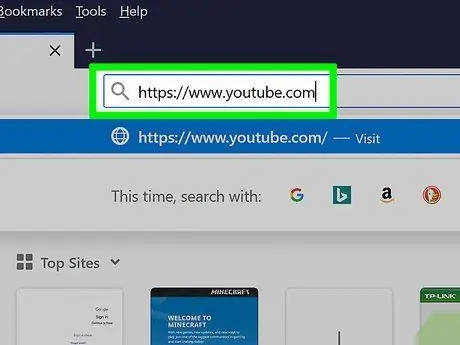
Hatua ya 1. Tembelea https://www.youtube.com kupitia kivinjari
Unaweza kutumia kivinjari chochote kwenye kompyuta yako ya PC au Mac.
- Ikiwa haujaingia kwenye akaunti yako ya Youtube, bonyeza " Weka sahihi ”Katika kona ya juu kulia ya ukurasa na ingia ukitumia anwani yako ya barua pepe na nywila ya akaunti.
- Ili kupakia manukuu kwenye video zako kwenye YouTube, utahitaji faili ya SRT ambayo inajumuisha manukuu ya video. Ikiwa hauna faili ya SRT, unaweza kuunda yako mwenyewe ukitumia programu ya bure iitwayo Aegisub au uiandike mwenyewe katika Notepad au TextEdit.
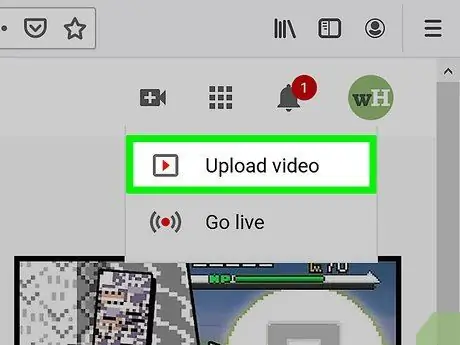
Hatua ya 2. Pakia video yako kwenye YouTube
Ikiwa sivyo, tumia njia ya kawaida inayofuatwa kupakia video kwenye YouTube kutoka kwa kompyuta.
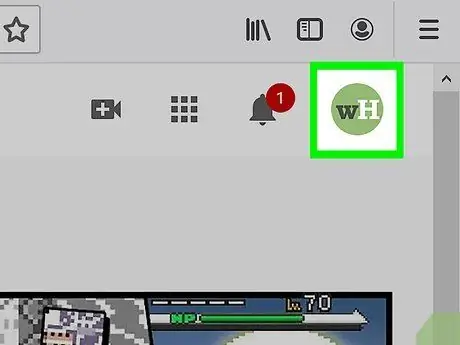
Hatua ya 3. Bonyeza ikoni ya mtumiaji
Ni ikoni ya duara na picha yako ya wasifu kwenye kona ya juu kulia wa ukurasa. Menyu ya akaunti itaonyeshwa baada ya hapo.
Ikiwa haujachagua picha ya wasifu, YouTube itaonyesha mduara wenye rangi na maandishi yako ya kwanza ndani
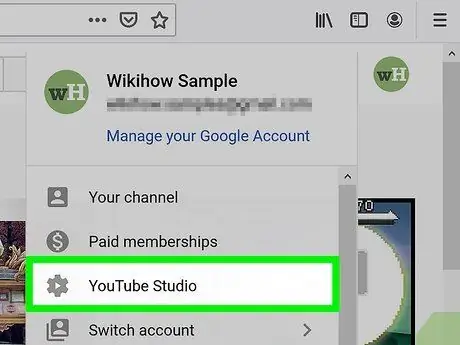
Hatua ya 4. Bonyeza Studio ya YouTube (Beta)
Chaguo hili liko kwenye menyu kunjuzi inayoonekana unapobofya picha yako ya wasifu.
Ukiona "Studio ya Watayarishi" badala ya " Studio ya YouTube (Beta) ”, Soma njia ya pili ya kujifunza jinsi ya kupakia manukuu katika matoleo ya zamani / ya zamani ya Studio ya Watayarishi. Vinginevyo, unaweza kubofya “ Studio ya Watayarishi "na uchague" Jaribu Studio (Beta) ”Kubadili kutumia Studio ya YouTube.
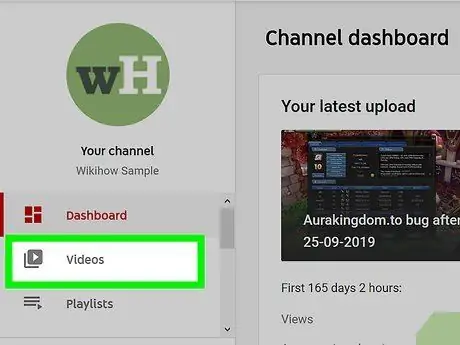
Hatua ya 5. Bonyeza Video
Iko kwenye upau wa kando upande wa kushoto wa ukurasa. Orodha ya video zote ulizopakia kwenye YouTube itaonekana.
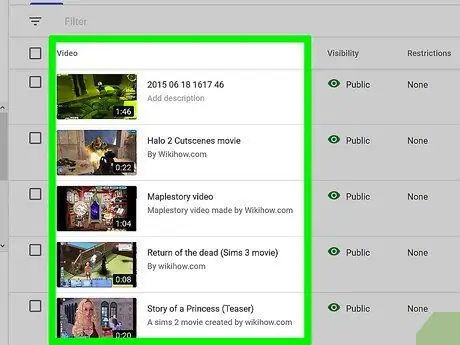
Hatua ya 6. Bonyeza kwenye video unayotaka kuongeza manukuu
Unaweza kubofya kwenye picha ya ndani au kichwa cha video. Ukurasa mpya utafunguliwa na unaweza kuhariri maelezo ya video baadaye.
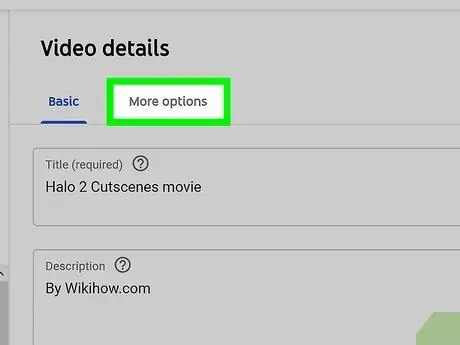
Hatua ya 7. Bonyeza Advanced
Chaguo hili ni kichupo cha pili juu ya ukurasa.
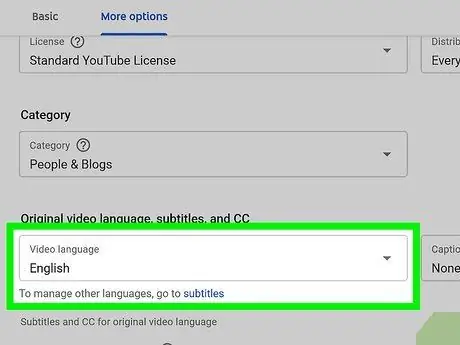
Hatua ya 8. Chagua lugha ya video
Ikiwa sivyo, tumia menyu ya kushuka ya "Lugha ya Video" kutaja lugha ya video. Huwezi kupakia faili ya manukuu mpaka uchague lugha ya video.
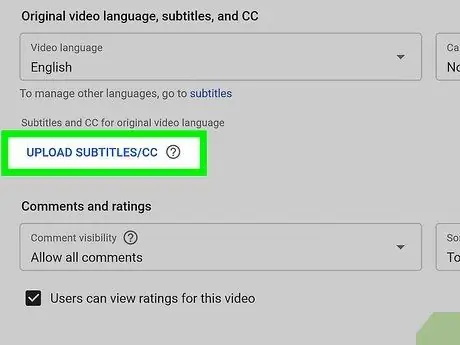
Hatua ya 9. Bonyeza Pakia Manukuu / CC
Kiungo hiki cha hudhurungi kiko chini ya menyu kunjuzi ya lugha ya video.
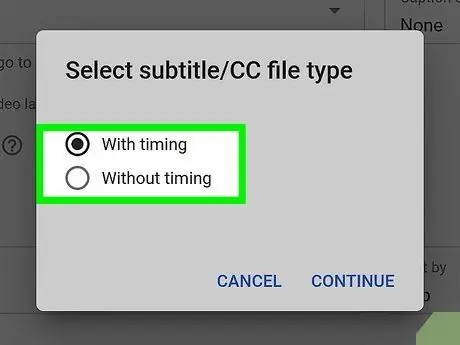
Hatua ya 10. Chagua "Kwa Muda" na bonyeza Endelea
Kwa kuwa faili ya SRT tayari ina laini ya vipima muda ndani yake, bonyeza kitufe cha redio karibu na "Kwa Muda" na uchague " Endelea ”Katika kona ya chini kulia ya dirisha.
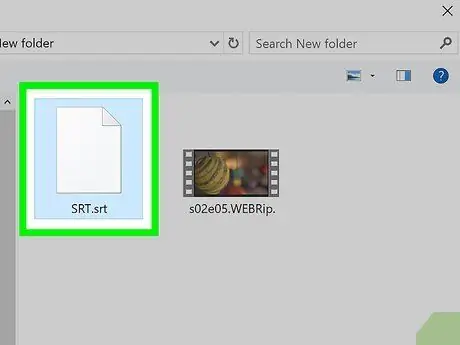
Hatua ya 11. Chagua faili ya SRT na ubonyeze Fungua
Tumia kidirisha cha kuvinjari faili kutafuta faili ya SRT ya video. Bonyeza faili kuichagua, kisha uchague Fungua ”Katika kona ya chini kulia. Faili hiyo itapakiwa kwenye YouTube baadaye.
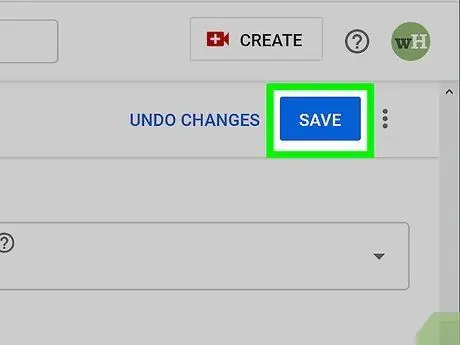
Hatua ya 12. Bonyeza Hifadhi
Video itahifadhiwa na manukuu.
Wakati unacheza video, unaweza kuwasha manukuu kwa kubofya ikoni ya gia chini ya dirisha la video na kuchagua " Manukuu / CC " Baada ya hapo, chagua lugha ya manukuu.
Njia ya 4 kati ya 5: Kuunda Manukuu Kutumia Aegisub
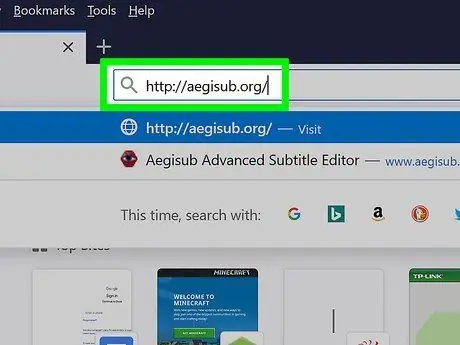
Hatua ya 1. Tembelea https://www.aegisub.org kupitia kivinjari
Kiunga kinakuelekeza kwa wavuti ambayo unaweza kupakua Aegisub, programu ya bure ambayo unaweza kutumia kuunda vichwa vya video.
Ikiwa unataka kuchapa maelezo mafupi kwa mikono, soma njia ya kuunda faili ya maelezo kwa mikono
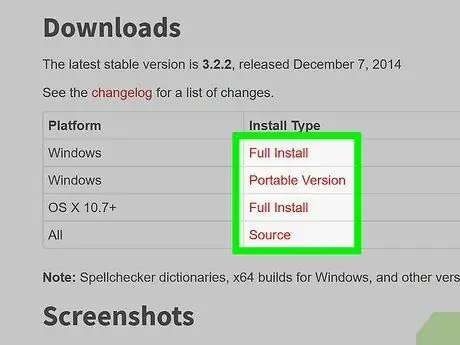
Hatua ya 2. Bonyeza Sakinisha Kamili karibu na "Windows" au "OS X 10.7+"
Ikiwa unatumia kompyuta ya Windows, bonyeza " Sakinisha Kamili "Karibu na" Windows "kupakua faili ya usakinishaji wa programu. Ikiwa unatumia kompyuta ya Mac, bonyeza " Sakinisha Kamili "Karibu na" OS X 10.7+ "kupakua toleo la Mac la faili ya usakinishaji wa programu.
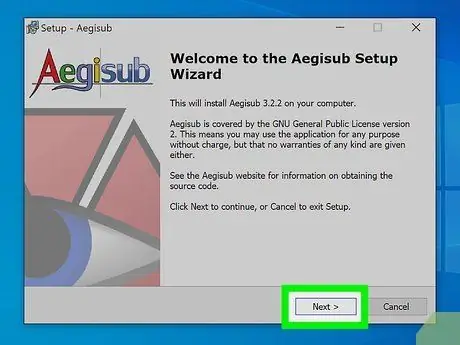
Hatua ya 3. Bonyeza mara mbili faili ya usakinishaji ya Aegisub na ufuate maagizo yanayotokea
Kwa chaguo-msingi, faili zilizopakuliwa zinahifadhiwa kwenye folda ya "Upakuaji" kwenye kompyuta za Mac na Windows. Toleo la Windows la jina la faili ya usakinishaji ni "Aegisub-3.2.2-32.exe". Kwa Mac, faili ya usakinishaji inaitwa "Aegisub-3.2.2.dmg".
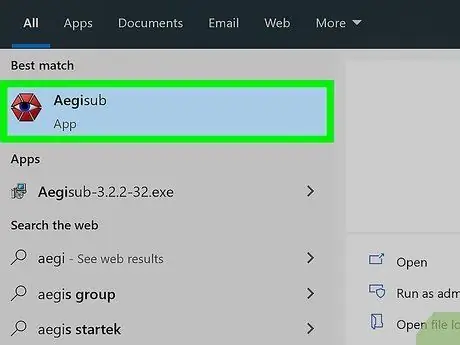
Hatua ya 4. Fungua Aegisub
Ikoni inaonekana kama mboni nyekundu ya macho iliyo na "X" juu yake. Unaweza kuipata kwenye menyu ya "Anza" ya Windows au kwenye folda ya "Programu" kwenye Mac.
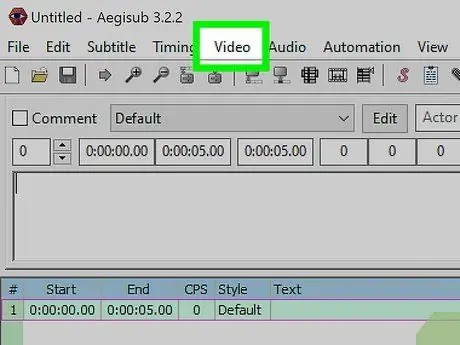
Hatua ya 5. Bonyeza Video
Iko kwenye mwambaa wa menyu juu ya skrini. Menyu ya kunjuzi ya "Video" itafunguliwa baada ya hapo.
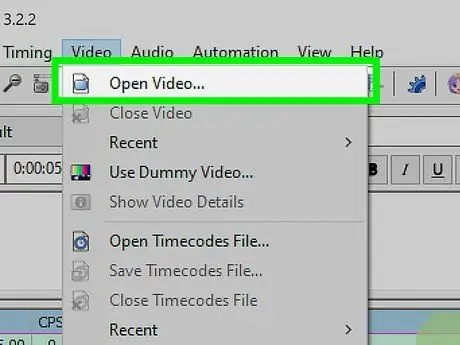
Hatua ya 6. Bonyeza Fungua Video
Chaguo hili ni chaguo la kwanza kwenye menyu kunjuzi chini ya "Video".
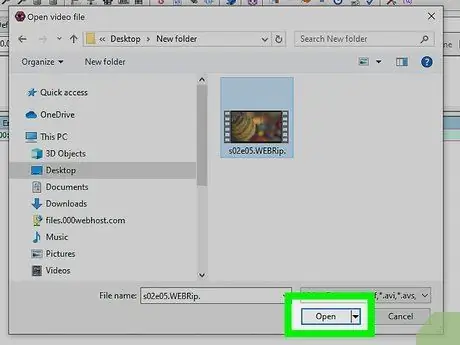
Hatua ya 7. Chagua video na bofya Fungua
Pata eneo la video ambapo unataka kuongeza maelezo mafupi na bonyeza faili ili uichague. Baada ya hapo, bonyeza Fungua ”Kufungua video kwenye Aegisub. Utaona dirisha la mwonekano wa video upande wa kushoto. Kwenye upande wa kulia, unaweza kuona kidirisha cha mwonekano wa sauti. Dirisha hili linaonyesha umbizo la sauti ya video. Chini ya hapo, unaweza kuona uwanja wa maandishi wa kuingiza maelezo mafupi. Chini, unaweza kuona mwonekano wa manukuu ambao unaonyesha orodha ya kila maelezo mafupi na habari kuhusu maelezo mafupi yanayofanana.
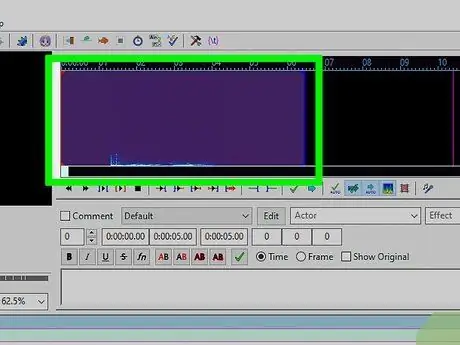
Hatua ya 8. Bonyeza na buruta kidirisha cha sauti kuashiria sehemu ya sauti unayotaka kuongeza manukuu
Tumia kidirisha cha kutazama sauti upande wa kulia kuweka alama kwenye sauti unayotaka kuongeza au maelezo mafupi. Unaweza kurekebisha eneo lililowekwa alama kwa kubofya na kuburuta mistari nyekundu na bluu pande zote za eneo. Unaweza pia kuchapa nyakati za kuanza na kumaliza za kichwa katika sehemu za saa chini ya dirisha la onyesho la sauti.
Unaweza kubofya ikoni ya bendi ya sauti chini ya dirisha la mwonekano wa sauti. Onyesho la sauti litabadilisha kwenda kwa "Spectrum Analyzer" mode ili uweze kuona muundo wa wimbi la sauti wazi zaidi na utambue sehemu za kuanza na kumaliza za mazungumzo / mazungumzo kwa urahisi zaidi
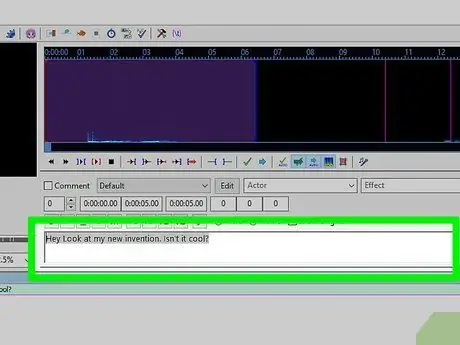
Hatua ya 9. Andika manukuu kwenye uwanja wa maandishi
Tumia sehemu ya maandishi chini ya dirisha la mwonekano wa sauti ili kuchapa maelezo mafupi ya sauti iliyotambulishwa.
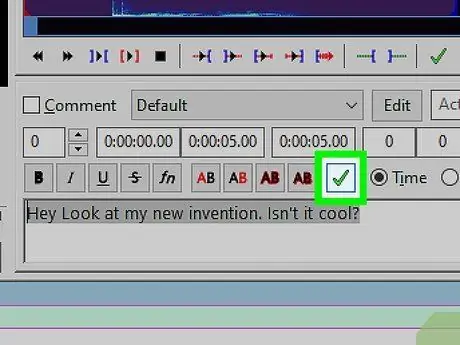
Hatua ya 10. Bonyeza ikoni ya kupe
Ikoni ya kijani kibichi iko juu ya uwanja wa maandishi. Ingizo la maelezo litahifadhiwa na ingizo jipya litaundwa baada ya ingizo la mwisho kukamilika.

Hatua ya 11. Rudia mchakato kwa vichwa vyote vya nyongeza
Unaweza kuongeza maandishi mengi kama unavyotaka kwa kubofya ikoni ya kuangalia. Unaweza kubadilisha kukufaa kwa kubofya kwenye kidirisha cha onyesho la manukuu chini ya skrini na kuhariri maandishi au kuweka sehemu ya kuanza na kumaliza.
Ikiwa visanduku vya kuingiza maelezo mafupi kwenye kidirisha cha onyesho la vichwa chini ya programu vinaonyeshwa kwa rangi nyekundu, unaweza kuwa umeandika herufi nyingi kwenye mstari mmoja. Unaweza kuunda laini mpya ya maingizo yaliyotajwa kwa kuandika "/ N" au kubonyeza njia ya mkato Shift + ↵ Enter
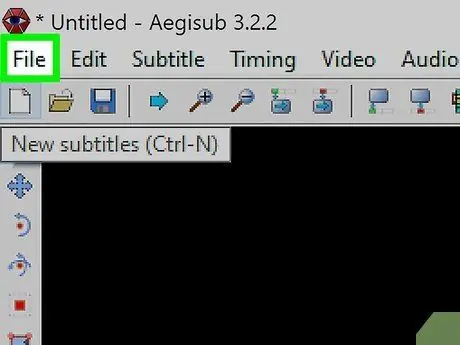
Hatua ya 12. Bonyeza Faili
Iko kwenye mwambaa wa menyu juu ya skrini. Ukimaliza kuongeza manukuu, utahitaji kuhifadhi faili ya manukuu.
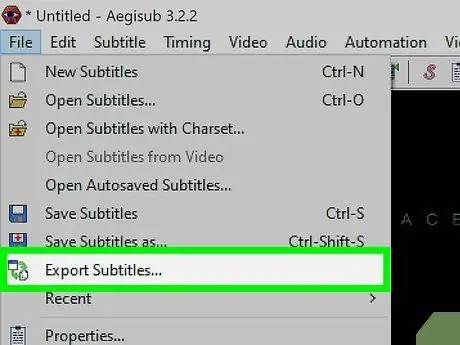
Hatua ya 13. Bonyeza Vichwa Vikuu vya Hamisha
Iko kwenye menyu kunjuzi chini ya kitufe cha "Faili".
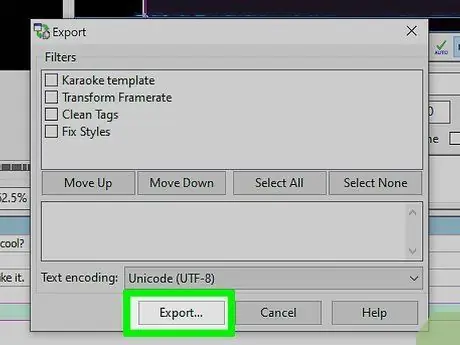
Hatua ya 14. Bonyeza Hamisha
Iko katika kona ya chini kulia ya dirisha ibukizi.
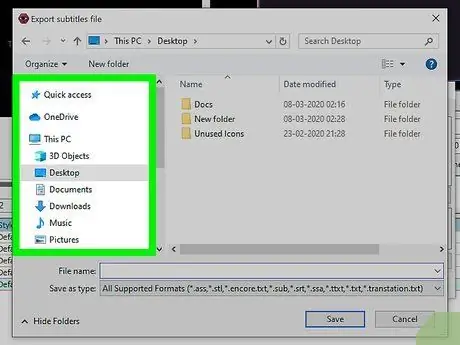
Hatua ya 15. Tembelea eneo au folda ambapo faili ya manukuu imehifadhiwa
Kwa urahisi wako, hifadhi faili ya SRT kwenye folda sawa na video unayotaka kuongeza manukuu.
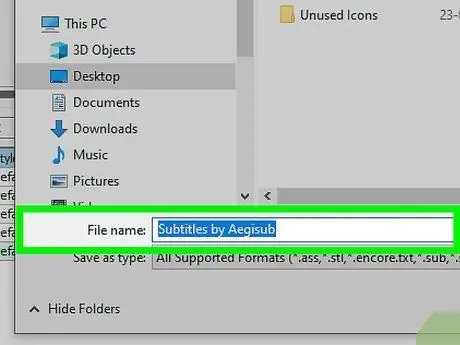
Hatua ya 16. Andika jina la faili ya maelezo mafupi
Tumia shamba karibu na "Jina la faili" kuandika jina la faili. Ipe jina sawa na video inayohusika. Ikiwa faili yako ya video imeitwa "Introduction.mp4", faili yako ya SRT inapaswa pia kuitwa "Introduction.srt".
Vichezaji vingine vya media (km VLC) vinaweza kugundua na kuonyesha manukuu moja kwa moja ikiwa faili ya SRT iko kwenye folda sawa na video, na ina jina moja. Programu zingine za kicheza media kama vile Windows Media Player zinahitaji kuongeza faili ya SRT pamoja na faili ya video. Njia hii hukuruhusu tu kuona manukuu. Pia, manukuu hayataongezwa / kusanikishwa kabisa kwenye faili ya video
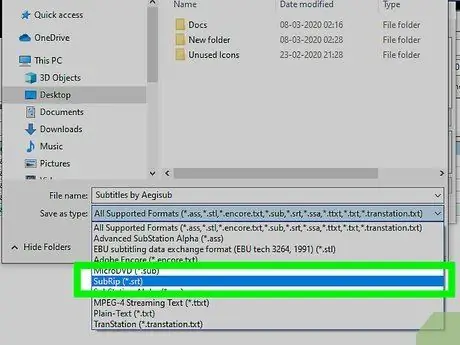
Hatua ya 17. Chagua "SubRip (*.srt)"
Tumia menyu kunjuzi karibu na "Hifadhi kama Aina" kuchagua "SubRip" kama aina ya faili. Baada ya hapo, faili ya nukuu itahifadhiwa katika muundo wa SRT.
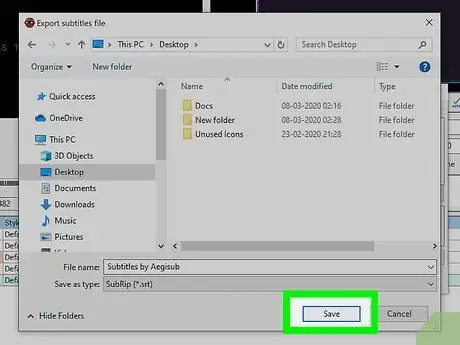
Hatua ya 18. Bonyeza Hifadhi
Faili ya manukuu itahifadhiwa katika muundo wa SRT. Faili ya SRT ni hati ya maandishi ambayo inaweza kuhaririwa kwenye Notepad au TextEdit (kwenye kompyuta za Mac).
Aegisub haisakinishi kabisa au kuongeza vichwa vidogo kwenye faili za video. Programu hii inaunda faili za manukuu za nje tu. Utahitaji kutumia programu nyingine ya bure inayoitwa Daraja la mkono kuongeza au kunukuu faili zako za video. Unaweza pia kupakia faili ya SRT ili kuongeza manukuu kwenye video ambazo tayari zimepakiwa kwenye YouTube
Njia ya 5 kati ya 5: Kuunda Faili za Vichwa vidogo Manually
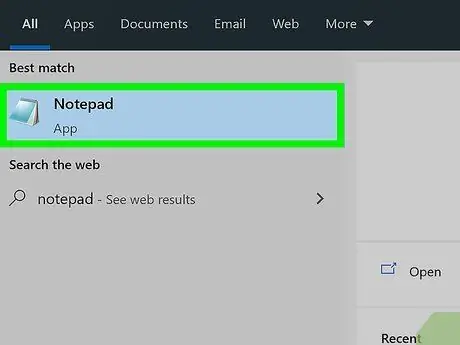
Hatua ya 1. Fungua programu ya kuhariri maandishi
Programu ya kawaida ya kuhariri maandishi kwenye kompyuta za Windows ni Notepad. Kwenye kompyuta za Mac, unaweza kutumia TextEdit. Fuata hatua hizi kufungua programu ya kuhariri maandishi.
-
Windows 10:
- Bonyeza menyu ya "Anza" ya Windows kwenye kona ya kushoto ya chini ya skrini.
- Andika Notepad.
- Bonyeza ikoni ya Notepad.
-
Macs:
- Bonyeza ikoni ya glasi ya kukuza kwenye kona ya juu kulia ya skrini.
- Andika kwenye TextEdit.app na bonyeza Enter.
- Bonyeza " Nakala ya kuhariri.app ”.
- Bonyeza " Hati mpya ”.
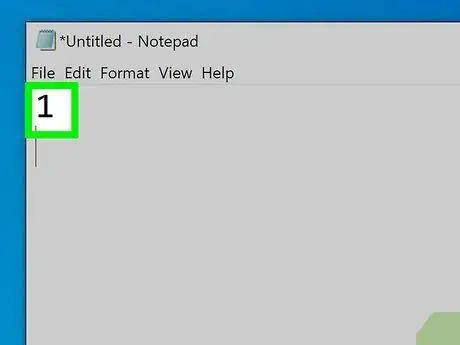
Hatua ya 2. Andika kwa nambari ya kuingiza kichwa kidogo na bonyeza kitufe cha Ingiza
Kila kichwa katika faili ya SRT kimehesabiwa kwa mpangilio ambao unaonekana. Andika "1" kwa kiingilio cha kwanza cha maelezo mafupi, "2" kwa kiingilio cha pili, na kadhalika.
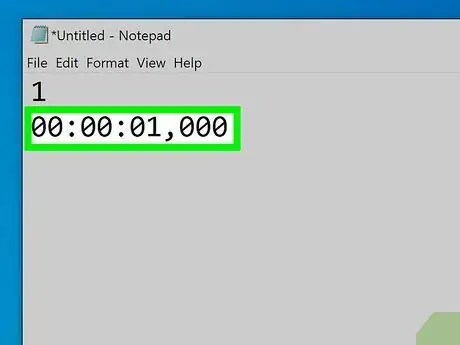
Hatua ya 3. Chapa wakati wa kuanza wa kuingia kwa maelezo mafupi
Alama hii ni alama wakati kiingilio cha maelezo kinaonekana kwenye video. Fomati ya wakati wa kwanza kwa kila kiingilio ni "[saa]: [dakika]: [pili], [millisecond]". Kwa mfano, kwa kiingilio cha kwanza cha kichwa kinachoonekana mwanzoni mwa video, muhuri wa saa unaweza kuandikwa kama 00:00:01, 000.
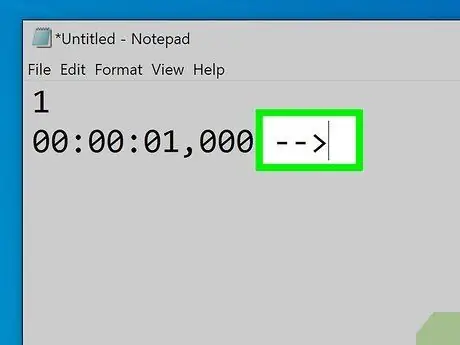
Hatua ya 4. Andika baada ya muhuri wa mwanzoni
Ingiza vitambi na mishale miwili kutenganisha nyakati za kuanza na kumaliza za kuingia kwa maelezo mafupi.
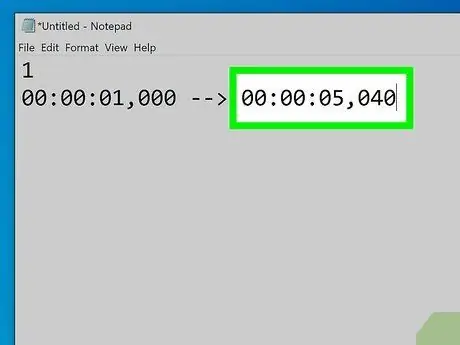
Hatua ya 5. Andika katika wakati wa mwisho wa kuingia kwa maelezo mafupi
Nambari hii inaonyesha mwisho wa kutumikia maandishi ya maelezo. Alama za muda wa mwisho lazima zichapishwe katika fomati "[saa]: [dakika]: [sekunde], [milliseconds" ". Kwa jumla, safu iliyokuwa na nyakati za nukuu itaonekana kama hii 00:00:01, 000 00:00:05, 040.
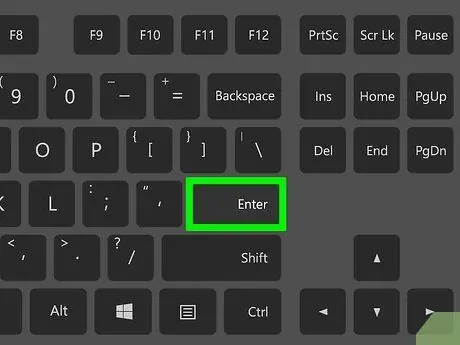
Hatua ya 6. Bonyeza Ingiza
Baada ya kuandika muhuri wa muda wa kuingia kwa maelezo mafupi, bonyeza kitufe cha "Ingiza" ili kuunda laini mpya.
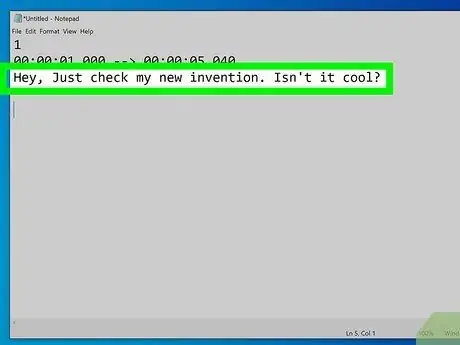
Hatua ya 7. Andika katika maandishi ya kichwa
Mstari wa tatu una maandishi ya maelezo ambayo yataonyeshwa kwenye skrini.
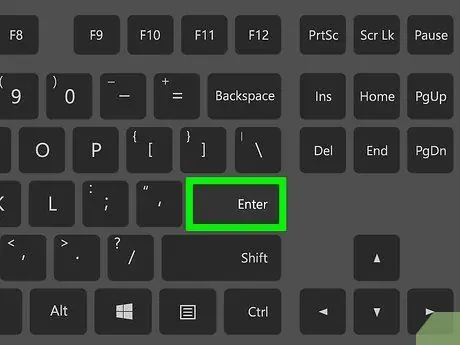
Hatua ya 8. Bonyeza Ingiza mara mbili
Unapomaliza kuandika maandishi, bonyeza kitufe cha "Ingiza" mara mbili ili kuunda nafasi kati ya kiingilio cha nukuu ambacho kiliundwa na kiingilio kingine. Rudia hatua hizi kwa kila kiingilio cha maelezo unayotaka kuongeza kwenye video.
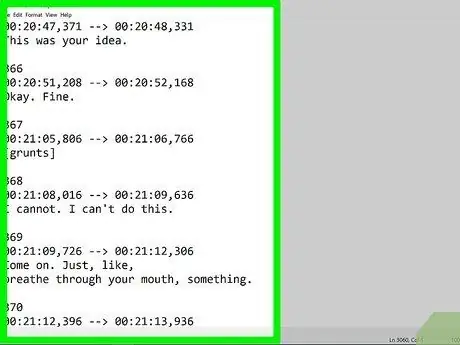
Hatua ya 9. Rudia hatua hizi kwa kila maelezo mafupi kwenye video
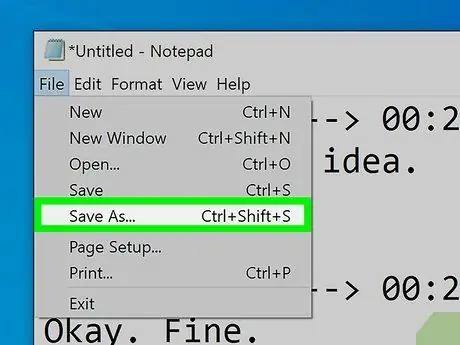
Hatua ya 10. Bonyeza Faili na uchague Okoa Kama.
Ukimaliza kuchapa manukuu kwenye programu yako ya kuhariri maandishi, utahitaji kuhifadhi faili na kiendelezi cha ".srt". Unaweza kupata chaguo la "Hifadhi" kwenye menyu ya "Faili" juu ya skrini.
Katika TextEdit kwenye Mac, chagua " Okoa ", Na sio" Hifadhi kama ".
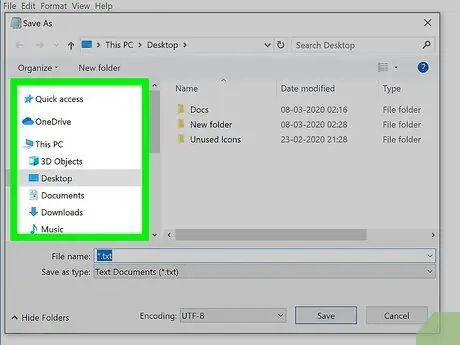
Hatua ya 11. Fungua folda iliyo na video
Lazima uhifadhi faili ya SRT katika saraka sawa na video inayohusika.
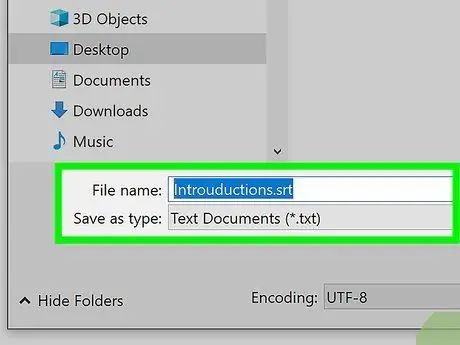
Hatua ya 12. Taja hati ya maandishi baada ya jina la faili ya video
Tumia shamba karibu na "Jina la faili" (Windows) au "Hifadhi Kama" (Mac) kutaja hati / faili ya SRT. Video zote na faili za SRT lazima ziwe na jina la faili sawa. Ikiwa jina la faili ya video ni "Introduction.mp4", faili ya SRT lazima pia iipewe jina "Introduction.srt".
Tumia VLC kujaribu ikiwa faili ya SRT imehifadhiwa kwenye saraka sawa na video, na ina jina sawa. Bonyeza "Manukuu", chagua "Nyimbo ndogo", kisha bonyeza "Vichwa vya nyimbo"
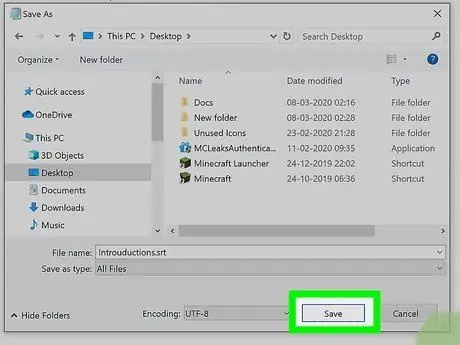
Hatua ya 13. Hifadhi hati kama faili ya SRT
Fuata hatua hizi kuokoa hati ya maandishi kama faili ya SRT. Mara faili imehifadhiwa, tafuta nakala au habari juu ya njia ya upeanaji vichwa vidogo ili ujifunze jinsi ya kujaribu manukuu uliyounda.
-
Windows:
Unapohifadhi faili katika Notead, ondoa kiendelezi cha ".txt" mwishoni mwa jina la faili na ubadilishe na ".srt". Baada ya hapo, bonyeza " Okoa ”.
-
Macs:
Bonyeza " Okoa ”Kuhifadhi faili zilizo na kiendelezi cha".rtf ". Tumia Kitafutaji kupata saraka ya faili na bonyeza faili kuichagua. Chagua " Faili "na bonyeza" Badili jina " Ondoa kiendelezi cha ".rtf" mwishoni mwa jina la faili na ubadilishe na ".srt". Bonyeza " Tumia.srt ”Kompyuta inapouliza ikiwa unataka kuhifadhi au kuweka kiendelezi cha faili.
Hapa kuna mfano wa manukuu yaliyopangwa vizuri katika faili ya SRT:
1 00:00:01, 001 00:00:05, 040 Karibu kwenye mafunzo yetu ya video.
2 00:00:07, 075 00:00, 12, 132 Katika video hii, tutazungumza juu ya manukuu.
3 00:00:14, 013 00:00:18, 021 Wacha tuanze kwa kuunda faili ya SRT!






